Kenwood DDX7025: BLUETOOTH
BLUETOOTH: Kenwood DDX7025
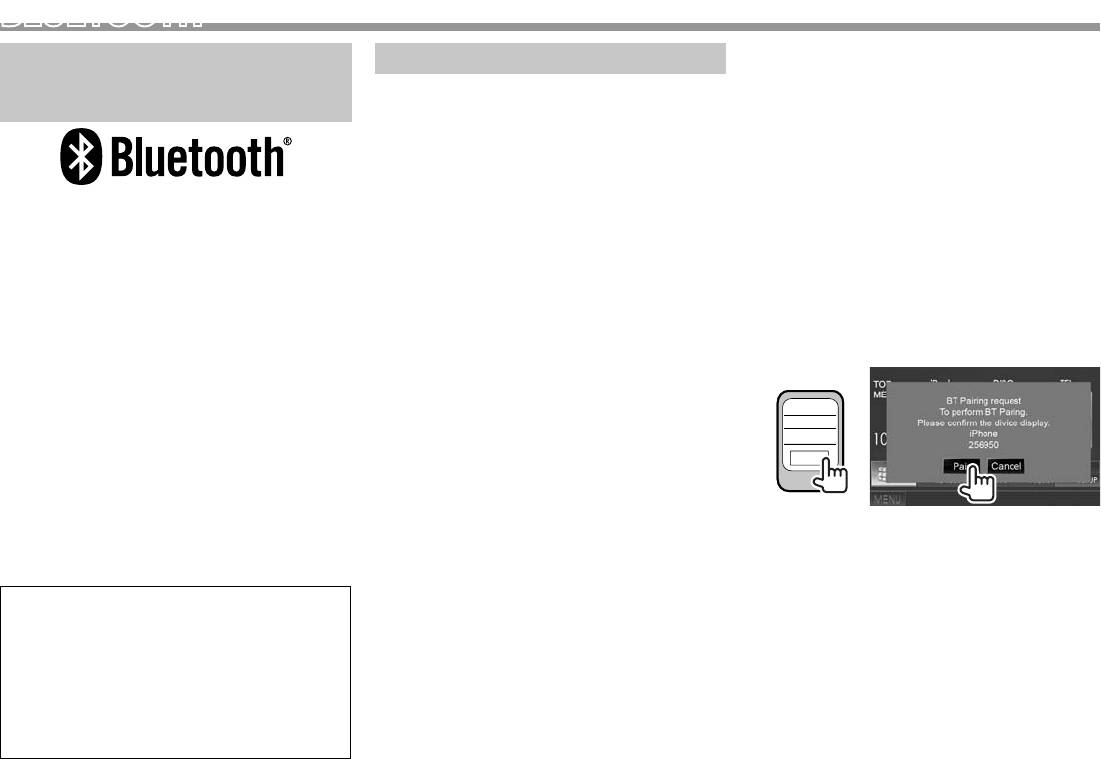
BLUETOOTH
Автоматическое сопряжение
Информация относительно
Подключение устройств Bluetooth
Когда для настройки <Auto Pairing> установлено
использования устройств
❏ Регистрация нового устройства
значение [ON], при подсоединении через USB
Bluetooth®
происходит автоматическое сопряжение iPhone.
Bluetooth
(стр.37)
При первом подключении устройства Bluetooth
к приемнику выполните сопряжение между
Сопряжение с устройством Bluetooth с
приемником и устройством. Сопряжение
помощью SSP (для Bluetooth 2.1)
необходимо для обмена данными между
Bluetooth — это технология мобильной
Если Bluetooth-устройство совместимо с
устройствами Bluetooth.
радиосвязи с малым радиусом действия между
Bluetooth 2.1, запрос на сопряжение передается с
мобильными устройствами (например сотовыми
• Метод сопряжения отличается в зависимости от
доступного устройства.
телефонами), портативными компьютерами и
версии Bluetooth устройства.
другими устройствами. Соединение и обмен
– Для устройств с Bluetooth 2.1: Вы можете
1 Выполните поиск устройства (“DDX****”)
данными между устройствами Bluetooth
выполнить сопряжение устройства с данным
с вашего устройства Bluetooth.
осуществляется без использования кабелей.
аппаратом с помощью метода SSP (Secure
2 Подтвердите запрос как на
Примечания
Simple Pairing), который требует простого
подсоединяемом устройстве, так и на
• Не выполняйте сложные операции, например
подтверждения.
данном аппарате.
набор номера или использование телефонной
– Для устройств с Bluetooth 2.0: Вам
книги, во время управления автомобилем.
потребуется ввести PIN-код как на
Для выполнения данных операций остановите
подключаемом устройстве, так и на данном
автомобиль в безопасном месте.
256950
аппарате.
• В зависимости от версии Bluetooth устройства,
• После установления соединения оно
не все устройства Bluetooth могут быть
подключены к устройству.
регистрируется в устройстве, даже если
OK
• Данное устройство может не работать с
выполняется перезапуск устройства. Всего
некоторыми устройствами Bluetooth.
можно зарегистрировать до 5 устройств.
• Качество соединения может зависеть от
• Одновременно может быть подключено два
условий окружающей среды.
• Нажмите [Cancel], чтобы отклонить запрос.
устройства для телефона Bluetooth и одно
• Некоторые устройства Bluetooth отсоединяются
устройство для аудио Bluetooth.
при выключении данного аппарата.
• Для использования функции Bluetooth ее
необходимо включить в устройстве.
О мобильном телефоне совместим с Phone
book Access Profile (PBAP)
• Чтобы использовать зарегистрированное
Если мобильный телефон поддерживает PBAP,
устройство, необходимо подсоединить
вы можете отображать телефонную книгу и
устройство к данному аппарату. (стр.32)
списки звонков на экране сенсорной панели
при подсоединении мобильного телефона.
• Телефонная книга: до 600 записей
• Набранные звонки, принятые звонки и
пропущенные звонки: до 10 записей в каждом
списке
30
DDX_Mid_E_RU.indb 30 15/1/2014 12:11:47 PM
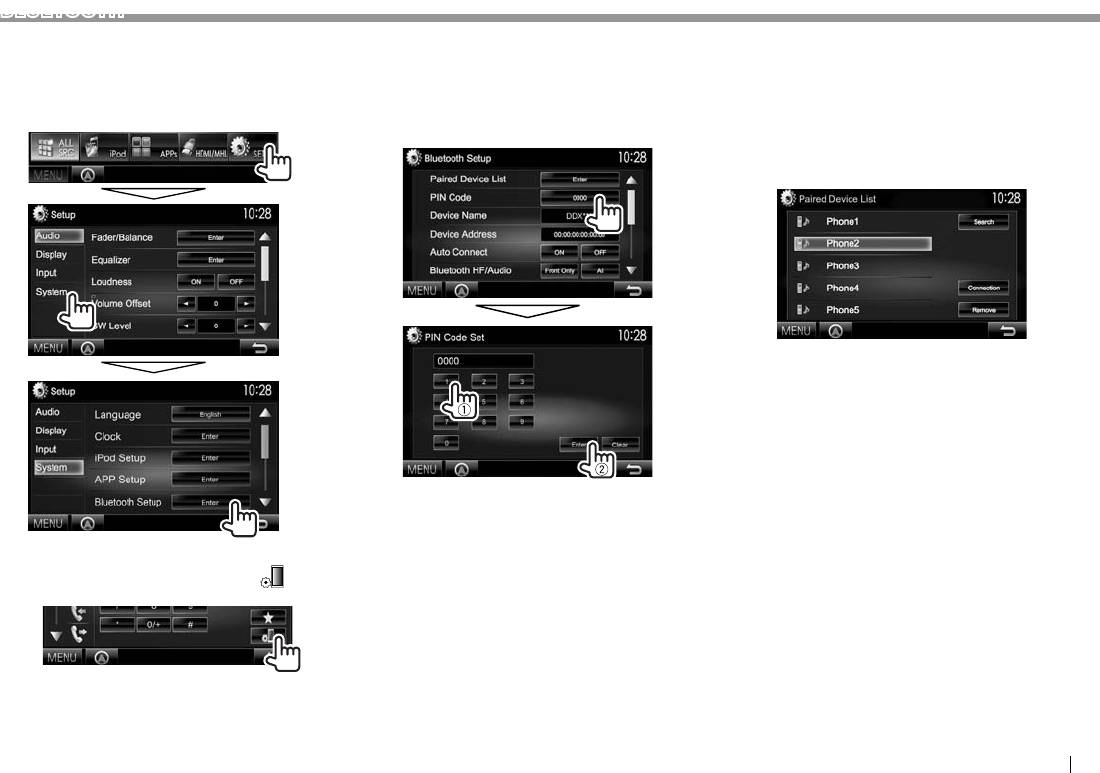
BLUETOOTH
Сопряжение с устройством Bluetooth с
2 Смените PIN-код.
4 Выберите устройство (“DDX****”) на
целевого устройства с помощью PIN-кода (для
• Если вы хотите пропустить изменение PIN-
вашем устройстве Bluetooth.
Bluetooth 2.0)
кода, перейдите к действию 3.
• Если требуется ввод PIN-кода, введите
1 Откройте экран <Bluetooth Setup>.
• По умолчанию PIN-код установлен на “0000”.
“0000” (значение по умолчанию).
На экране <TOP MENU>:
• Максимальное количество цифр в PIN-коде
составляет 15.
Когда сопряжение будет завершено,
сопряженное устройство появится в списке
<Paired Device List>.
• Чтобы использовать сопряженное
устройство, подсоедините это устройство в
<Paired Device List>. (стр.32)
• Нажмите [Clear], чтобы удалить последнюю
запись.
3 Выполните поиск устройства (“DDX****”)
• Вы также можете отобразить экран
с вашего устройства Bluetooth.
<Bluetooth Setup> нажатием [
] на
экране управления телефоном. (стр.34)
РУCCKИЙ 31
DDX_Mid_E_RU.indb 31 15/1/2014 12:11:47 PM
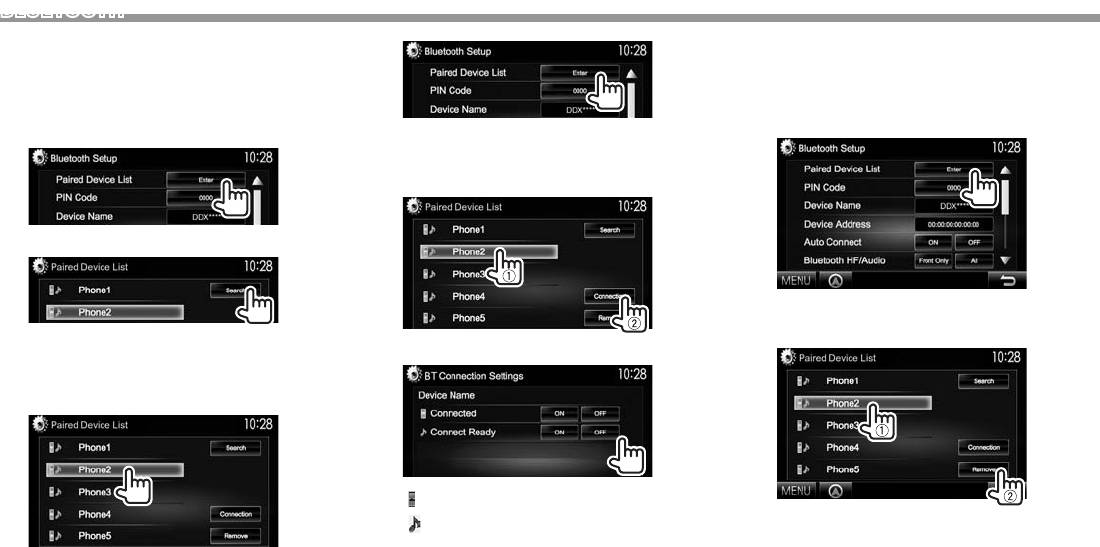
BLUETOOTH
Сопряжение с устройством Bluetooth с
2
❏ Удаление зарегистрированного
данного устройства с помощью PIN-кода (для
устройства Bluetooth
Bluetooth 2.0)
1 Откройте экран <Bluetooth Setup>.
1 Откройте экран <Bluetooth Setup>.
(стр.31)
(стр.31)
3 Выберите устройство, которое вы
2
2
хотите подключить (1), затем нажмите
[Connection] (2).
3 Выполните поиск доступных устройств.
3 Выберите устройство для удаления (1),
• Чтобы отменить поиск устройств, нажмите
затем нажмите [Remove] (2).
[Cancel].
4 Выберите [ON] или [OFF] для цели.
4 Выберите устройство, с которым вы
хотите выполнить сопряжение.
:
Мобильный телефон
:
Аудиоустройство
Появляется сообщение для подтверждения.
• Состояние отображает следующим
Нажмите [Yes].
Появляется сообщение для подтверждения.
образом:
Нажмите [Pair].
– “Connected”: Соединение установлено.
❏ Подключение и отключение
– “Connect Ready”: Соединение может быть
установлено.
зарегистрированного устройства
– “Disconnected”: Нет установленных
Bluetooth
соединений.
Одновременно может быть подключено два
устройства.
1 Откройте экран <Bluetooth Setup>.
(стр.31)
32
DDX_Mid_E_RU_03.indb 32 1/22/2014 2:08:19 PM
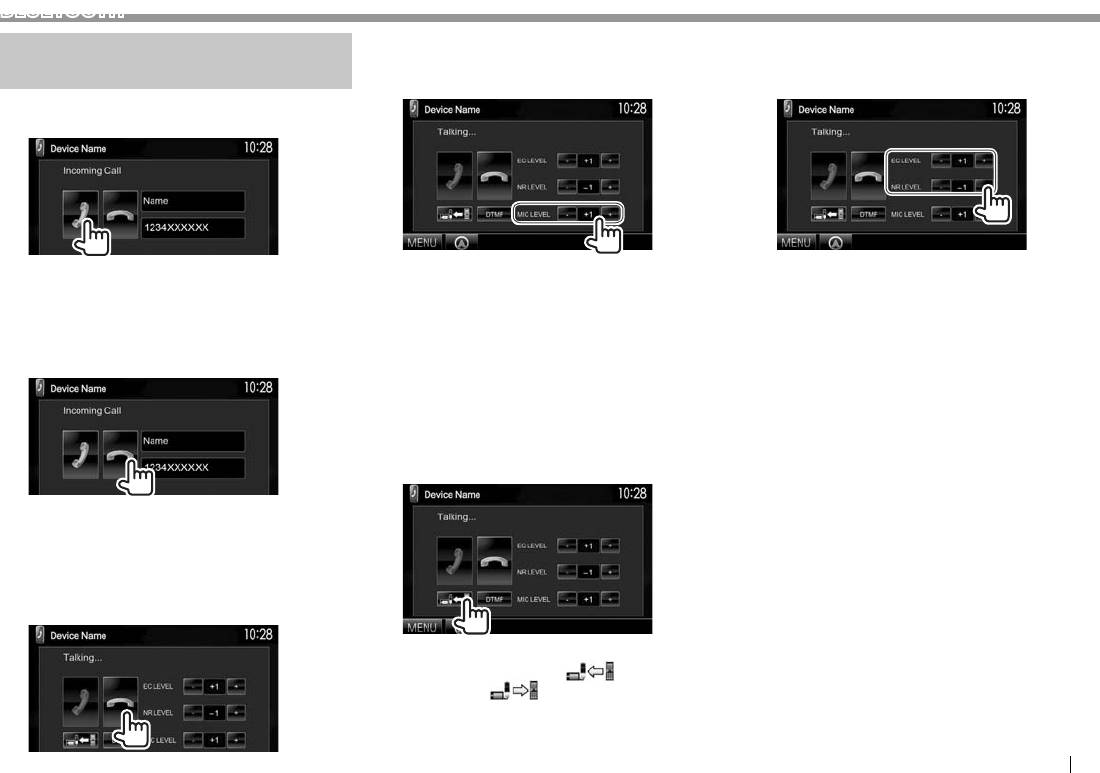
BLUETOOTH
❏ Настройка уровня громкости
❏ Уменьшение шума/регулировка
Использование мобильного
звонков/наушника/микрофона
уровня подавления эха
телефона Bluetooth
Во время разговора...
Во время разговора...
❏ Прием вызова
При входящем вызове...
• Информация о звонке отображается, если она
• Вы можете регулировать уровень громкости в
• Регулировка уровня эха (в диапазоне от –1
определяется.
диапазоне от 0 до 15 (по умолчанию: 8).
до +1, по умолчанию: 0): Отрегулируйте
• Управление телефоном недоступно, пока
• Эта настройка не влияет на уровень громкости
<EC LEVEL>.
отображается изображение с камеры заднего
других устройств.
• Регулировка уровня уменьшения шума (в
вида. (стр.27)
• Для регулировки уровня громкости звонка/
диапазоне от 0 до –20, по умолчанию: –10) :
Отклонение звонка
наушника используйте панель монитора.
Отрегулируйте <NR LEVEL>.
(стр.7)
❏ Переключение между режимом
громкой связи и режимом телефона
Во время разговора...
Когда для настройки <Auto Response>
установлено значение [On] (стр.37)
Устройство автоматически отвечает на входящие
звонки.
❏ Завершение вызова
Во время разговора...
При каждом нажатии кнопки способ ведения
разговора переключается (
: режим
громкой связи /
: режим телефона)
РУCCKИЙ 33
DDX_Mid_E_RU_03.indb 33 1/22/2014 2:08:19 PM
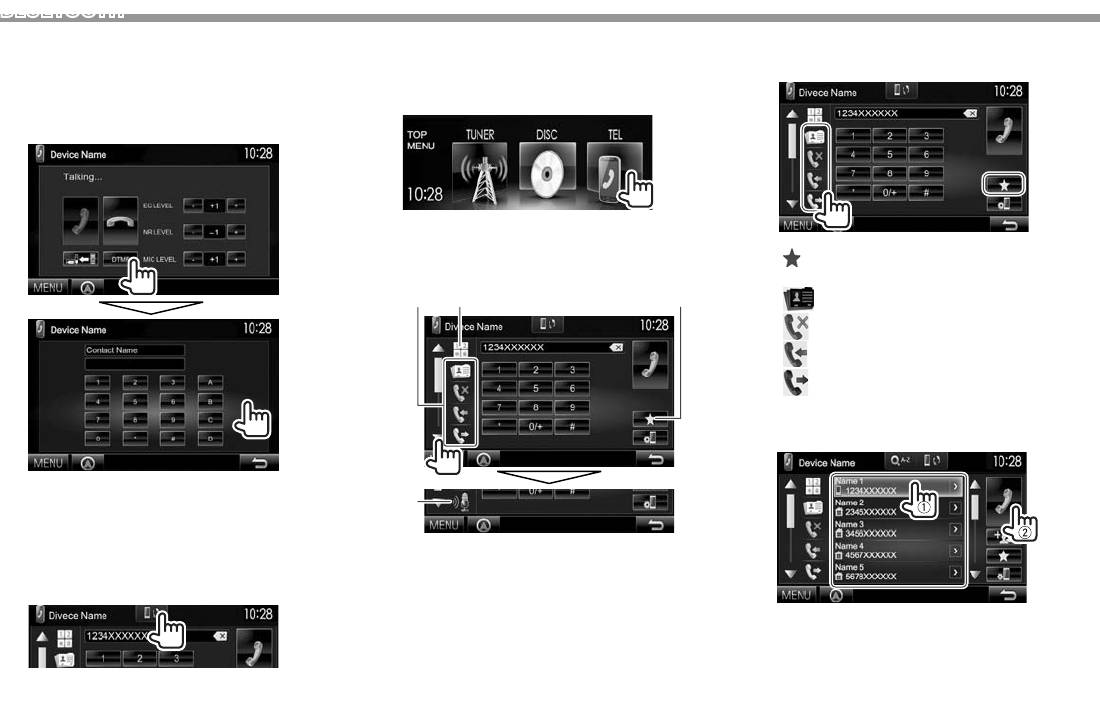
BLUETOOTH
❏ Отправка текста во время звонка
❏ Выполнение вызова
Из списка запрограммированных номеров/
телефонной книги/списков звонков
Вы можете отправлять текст во время звонка
1 Отобразите экран управления
с помощью функции DTMF (Dual Tone Multi
телефоном.
1
Frequency).
На экране <TOP MENU>:
Во время разговора...
• Вы также можете отобразить экран
управления телефоном нажатием TEL на
панели монитора.
[ ]
Из списка запрограммированных
2 Выбор способа выполнения вызова.
номеров
1
23
[
]
Из телефонной книги
[
]
Из списка пропущенных звонков
[
]
Из списка принятых звонков
[
]
Из списка набранных звонков
2 Выберите цель (1), затем выполните
вызов (2).
4
❏ Переключение между двумя
подключенными устройствами
• Вы можете отобразить больше элементов
Когда подключено 2 устройства, вы можете
нажатием [J]/[K].
переключать устройство для использования.
На экране управления телефоном:
1
Из телефонной книги*/списков звонков
2
Прямой ввод номера
• Вы можете переходить на другие страницы
3
Из списка запрограммированных
для отображения других элементов, нажав
номеров
[J]/[K].
• Чтобы запрограммировать, см. стр.36.
• Отображается имя активного устройства.
4
Голосовой набор
Устройства переключаются при каждом
* Если мобильный телефон не совместим с профилем доступа к
нажатии кнопки.
телефонной книге Phone Book Access Profile (PBAP), телефонная
книга не отображается.
34
DDX_Mid_E_RU_03.indb 34 1/22/2014 2:08:20 PM
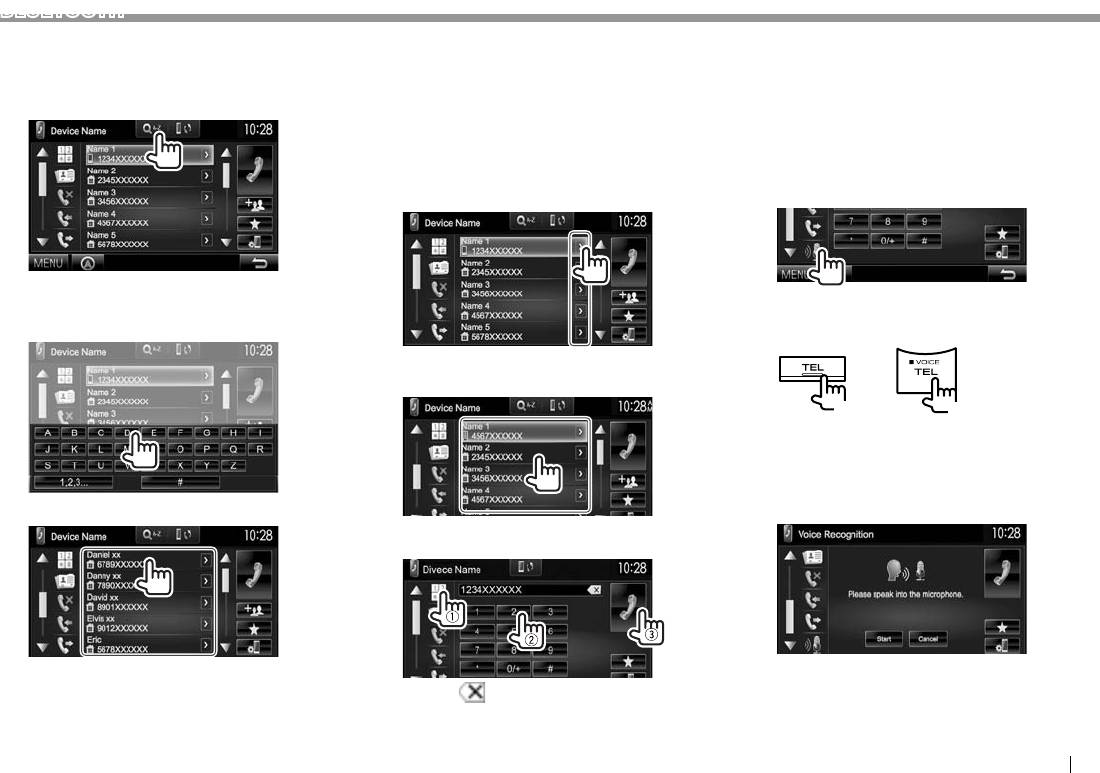
BLUETOOTH
• Использование поиска от A до Z в телефонной
• Отображение подробной информации для
Голосовой н абор
книге:
записи:
• Доступно только при наличии в подключенном
Когда отображается список телефонной книги,
Когда отображается список телефонной книги,
мобильном телефоне системы распознавания
вы можете вести поиск по первому знаку.
вы можете отобразить подробную информацию
голоса.
для записи и выбрать телефонный номер, если
1
1 Включите функцию голосового набора.
зарегистрировано несколько телефонных
На экране управления телефоном:
номеров.
• Последовательно нажимайте [K], чтобы
1 Отобразите подробную информацию
переключать страницы на экране
для желаемой записи.
управления телефоном.
2 Выберите первый знак.
На панели монитора:
• Если первый знак является цифрой,
DDX7025BT/
DDX5025DAB/DDX5025BT/
нажмите [1,2,3...], а затем выберите номер.
DDX7055BT
DDX5055BT*
2 Выберите телефонный номер для
вызова.
(Удерживать)
(Удерживать)
2 Произнесите имя человека, которому вы
хотите позвонить.
• Если устройство не сможет найти цель,
отобразится следующий экран. Нажмите
3 Выберите телефонный номер из списка.
[Start], затем произнесите имя еще раз.
Прямой ввод номера
Можно ввести до 31 номеров.
Чтобы отменить голосовой набор: Нажмите
[Cancel].
• Нажмите [ ], чтобы удалить последнюю
запись.
* Данная операция работает, только когда для настройки
• Нажмите и удерживайте [0/+], чтобы добавить
<TEL Key Long Press> установлено значение [VOICE].
“+” к номеру телефона.
(стр.48)
РУCCKИЙ 35
DDX_Mid_E_RU.indb 35 15/1/2014 12:11:48 PM
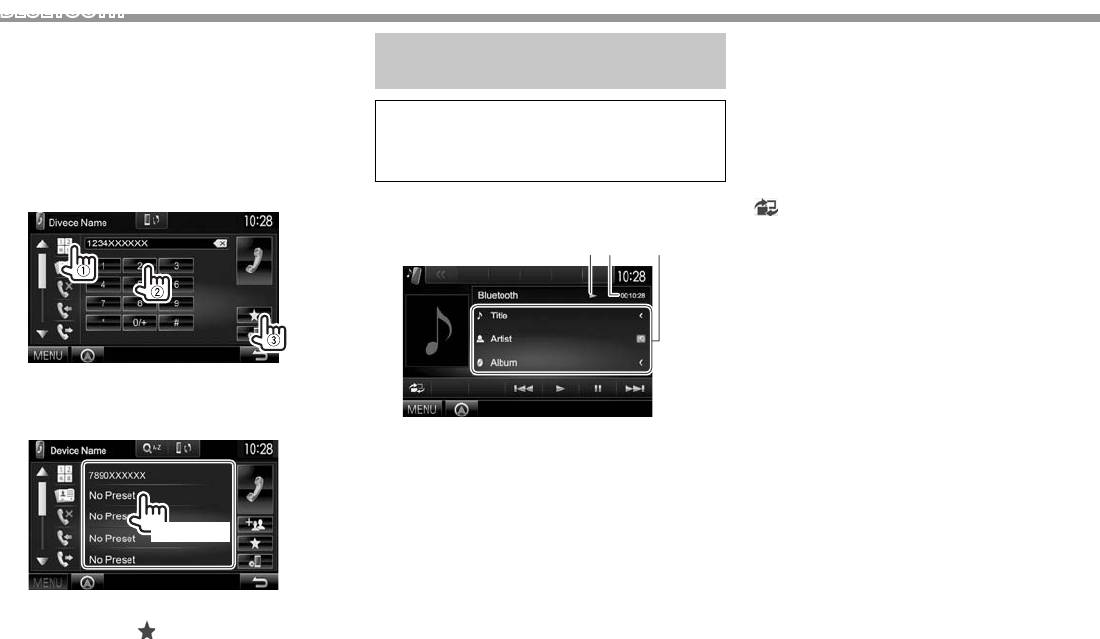
BLUETOOTH
❏ Программирование т елефонных
Информация о воспроизведении
Использование
1 Состояние воспроизведения*
номеров
аудиопроигрывателя Bluetooth
2 Время воспроизведения*
Можно запрограммировать до 5 номеров.
3 Данные метки (название текущей дорожки/
1 Отобразите экран управления
• Регистрация нового устройства, см. на
имя исполнителя/название альбома)*
телефоном. (стр.34)
стр.30.
• При нажатии [<] выполняется прокрутка
• Подключение и отключение устройства, см.
2 Введите цифры на экране прямого
текста, если отображается не весь текст.
на стр.32.
ввода номера, затем отобразите
Кнопки операций
запрограммированный список.
❏ Элементы индикации и кнопки на
[ ]
Отображение упрощенного экрана
экране управления источником
управления. (стр.8)
1 23
[S] [T]
• Выбор дорожки. (Нажмите)
• Поиск назад или вперед.*
(Удерживать)
[I]
Начало воспроизведения.
[W]
Пауза воспроизведения.
[MENU] Отображение экрана
<TOP MENU>.
3 Выберите запрограммированный номер,
* Доступно только для устройств, совместимых с AVRCP 1.3.
под которым вы хотите сохранить
данные.
• Кнопки управления, индикации и информации,
отображаемой на экране различаются в
зависимости от подключенного устройства.
(Удерживать)
• Чтобы отобразить запрограммированный
список, нажмите [
] на экране управления
телефоном.
36
DDX_Mid_E_RU.indb 36 15/1/2014 12:11:49 PM
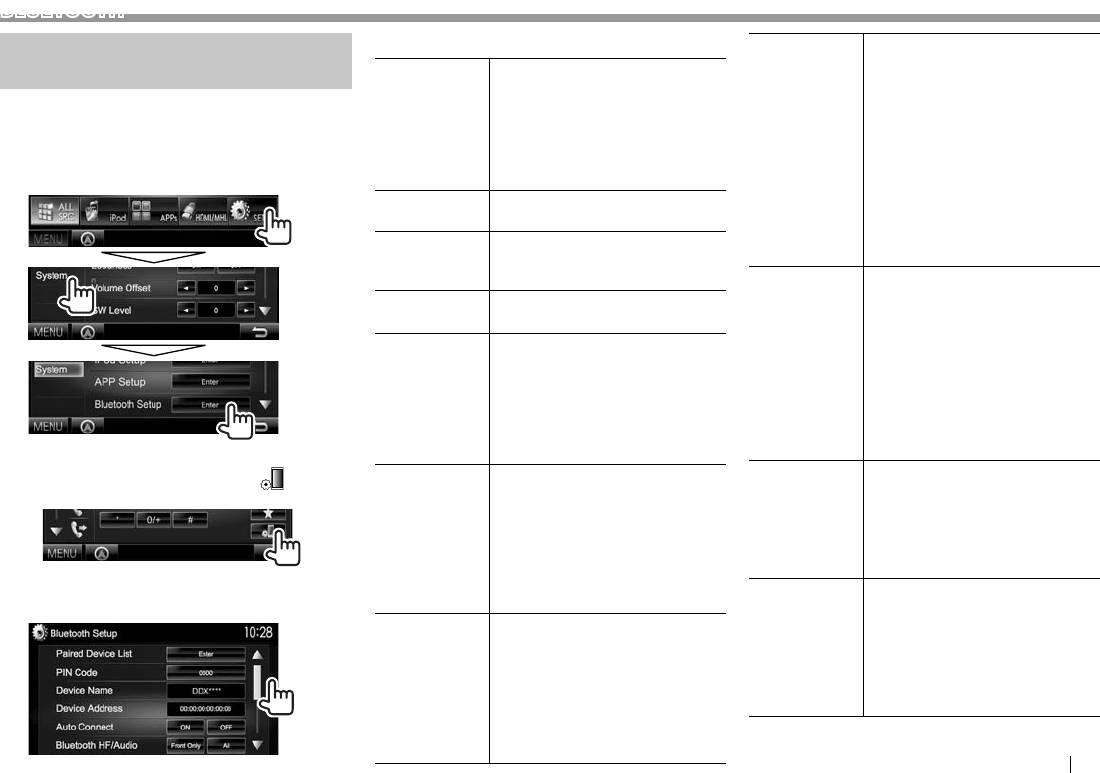
BLUETOOTH
❏ Элементы настройки
<Auto P airing> • ON (По умолчанию):
Настройки для устройств
Установление сопряжения
Bluetooth
<Paired Device
Нажмите [Enter], чтобы
List>
отобразить список
автоматически с
Вы можете изменять разнообразные настройки
зарегистрированных
подключенным устройством
для использования устройств Bluetooth на экране
устройств. Вы можете
iOS (например, iPhone), даже
<Bluetooth Setup>.
подключить устройство или
если функция Bluetooth
удалить зарегистрированные
отключена на устройстве. (В
1 Откройте экран <Bluetooth Setup>.
устройства. (стр.32)
зависимости от версии iOS,
На экране <TOP MENU>:
<PIN Code> Изменение PIN-кода устройства.
автоматическое сопряжение
(стр.31)
может не работать для
некоторых устройств.)
<Device
Отображение названия
• OFF: Отмена.
Name>
устройства для отображения на
устройстве Bluetooth — DDX****.
<Ring Mode> • System (По умолчанию):
Используется звук звонка,
<Device
Отображение адреса устройства.
установленный на данном
Address>
устройстве.
<Auto
• ON (По умолчанию): При
• Phone: Используется звук
Connect>
включении устройства
звонка, установленный
автоматически
на данном устройстве. (В
устанавливается соединение с
зависимости от мобильного
последним подсоединенным
устройством Bluetooth.
телефона данная функция
• OFF: Отмена.
может не работать.)
• Вы также можете отобразить экран
<Ring Tone
Когда для параметра <Ring
<Bluetooth Setup> нажатием [
] на
<Bluetooth HF/
Выберите динамики,
экране управления телефоном. (стр.34)
Audio>
используемые для Bluetooth (для
Change>
Mode> установлено значение
использования как с телефоном,
<System>, выберите рингтон
так и с аудиопроигрывателем).
для входящих звонков и SMS
• Front Only: Только передние
из [Tone1] (По умолчанию),
динамики.
[Tone2], [Tone3].
• All (По умолчанию): Все
2 Выполните конфигурацию настроек
<Initialize> Удерживайте нажатой
динамики.
Bluetooth.
кнопку [Enter], чтобы
<Auto
• ON: Аппарат автоматически
инициализировать все
Response>
отвечает на входящие вызовы
настройки, заданные для
в течение 5 секунд.
мобильного телефона Bluetooth
• OFF (По умолчанию):
и аудиопроигрывателя
Устройство не отвечает
Bluetooth.
автоматически на вызовы.
Ответ необходимо выполнять
вручную.
РУCCKИЙ 37
DDX_Mid_E_RU.indb 37 15/1/2014 12:11:49 PM






